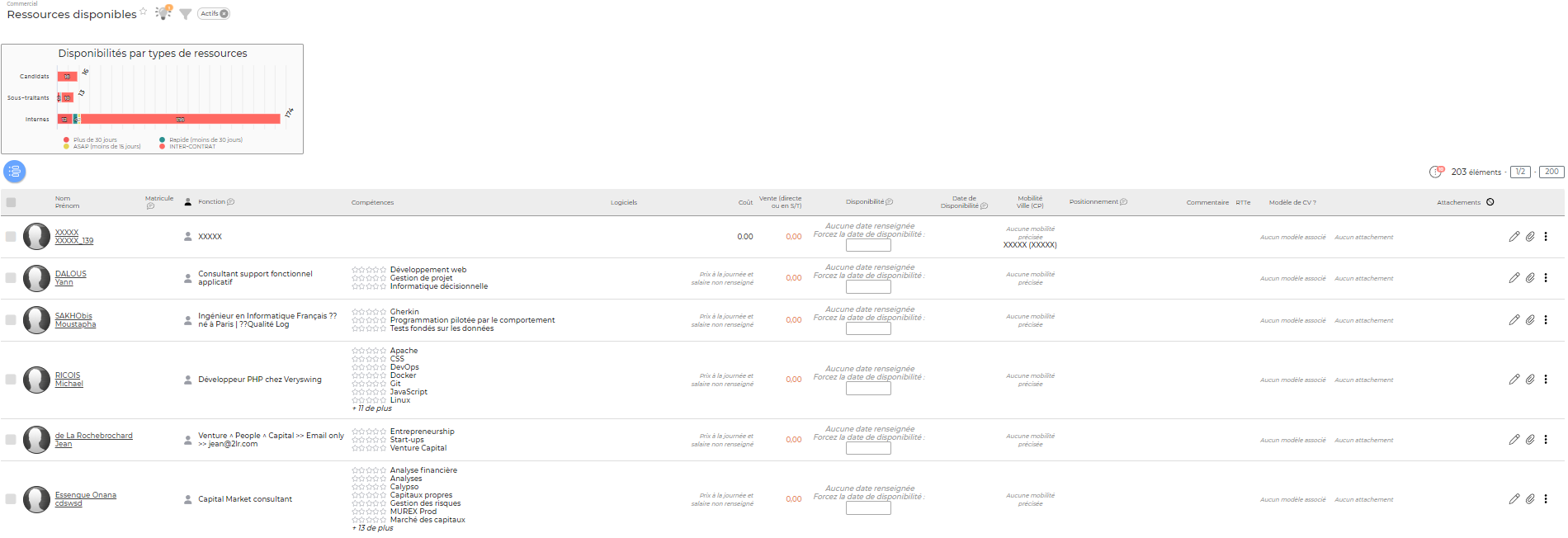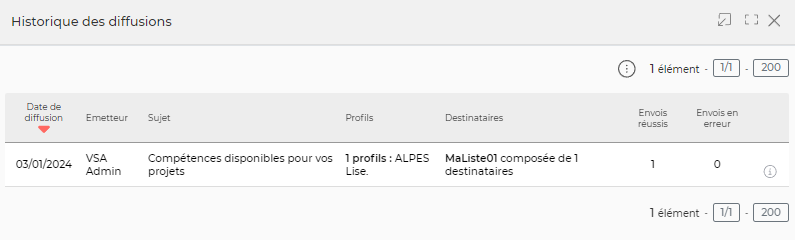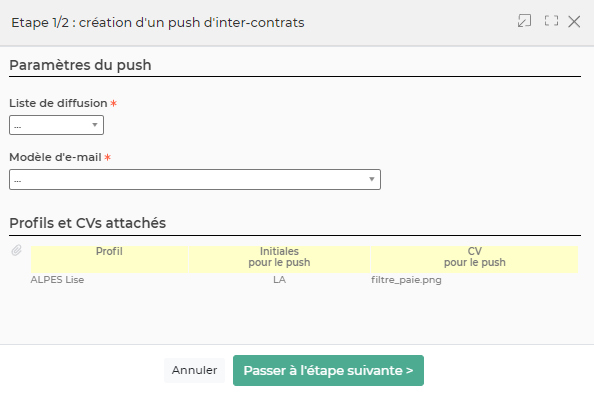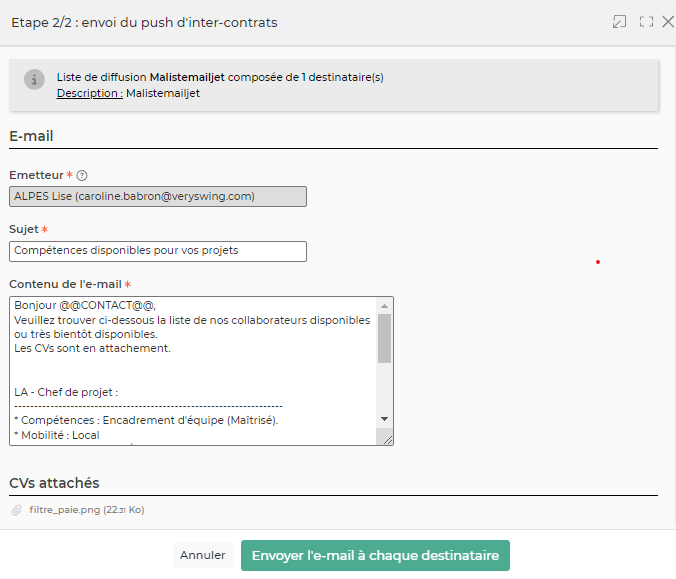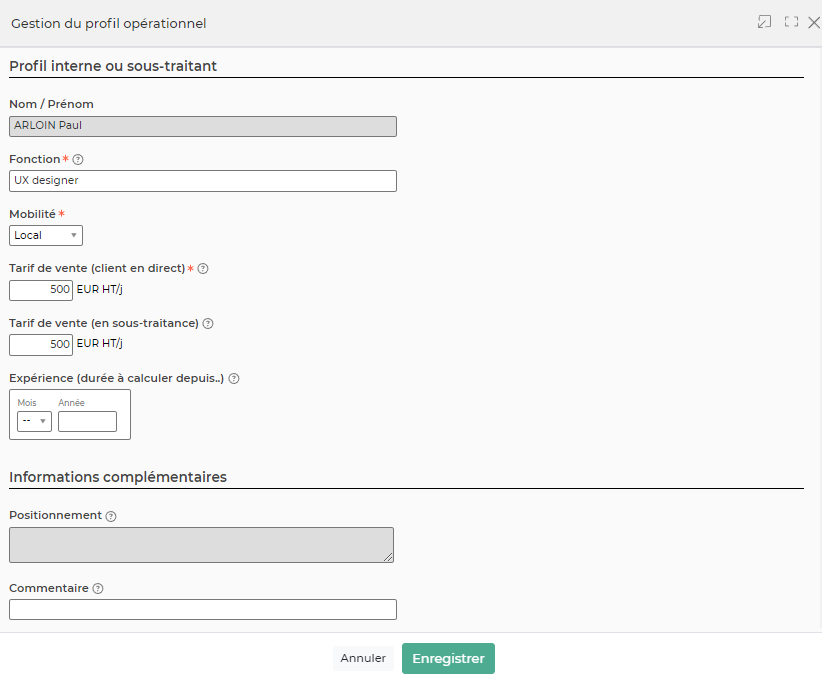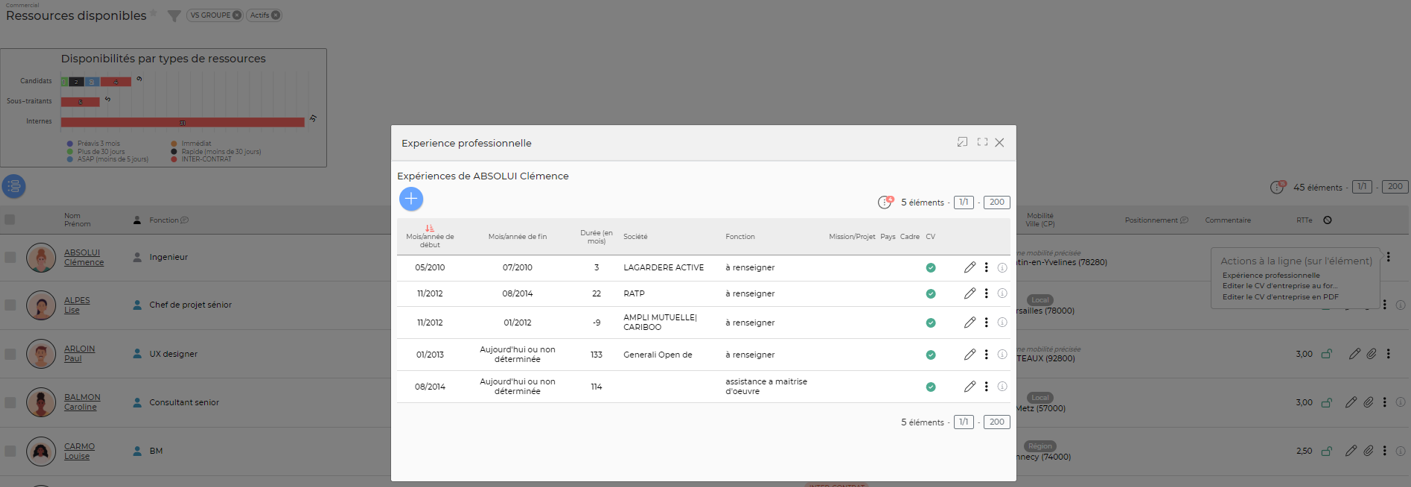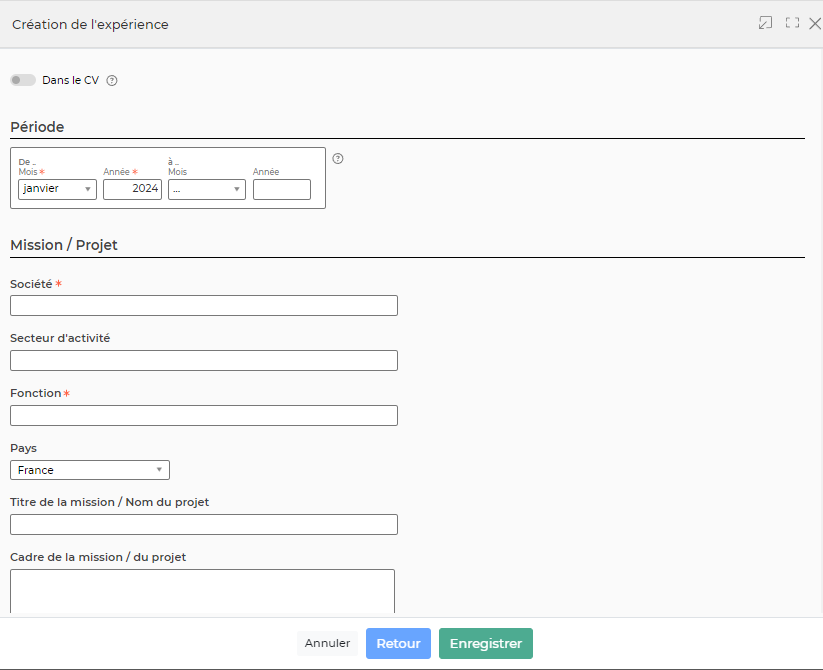Ressources disponibles
Les droits à activer :
Commercial :
- Ecrans de base - Ressources disponibles
- Voir la colonne contenant le coût (PRJ : Prix de Revient par Jour)
- Modifier un profil : écoles, compétences, logiciels, langues, etc.
- Consulter les expériences professionnelles
- Gérer les expériences professionnelles
- Générer les CV d'entreprise des collaborateurs eu format Word
- Générer les CV d'entreprise des collaborateurs au format PDF et action de masse pour faire un PDF multi-CV
- Attacher un document : profil de compétences,…
- Visualiser les documents attachés
- Pousser des inter-contrats (push)
Grâce à cette page, vous visualisez l'ensemble des collaborateurs opérationnels de l'entreprise (internes, sous-traitants et candidats au recrutement avec certains statuts) et les informations clés liées à leurs compétences, leur mobilité, leur coût et leur disponibilité (déterminé par son activité saisie dans VSA).
Des informations complémentaires sont affichées : le positionnement du collaborateur, son nombre de jour de RTT employeur (permettant de savoir si des jours peuvent lui être posés durant son inter-contrat) et son statut d'activité dans VSA (activé ou pas).
Dans la colonne disponibilité, un message rouge s'affiche si le collaborateur a une date de sortie inférieurs à sa date de disponibilité.
 : internes
: internes  : sous-traitants
: sous-traitants  : candidats au recrutement
: candidats au recrutement
Les actions de l'écran
Les actions globales
Permet de visualiser l'historique des diffusions faites.
La fenêtre qui s'ouvre présente une liste avec les diffusions d'inter-contrats faites depuis les 6 derniers mois. Elle indique notamment le total des destinataires, le nombre d'envois réussis et le nombre d'envois en échec.
Les actions de masse
 Ces actions sont disponibles si au moins une ligne a été sélectionnée à gauche de l'écran
Ces actions sont disponibles si au moins une ligne a été sélectionnée à gauche de l'écran
- Editer les CV en PDF : permet d'éditer en masse des CV d'entreprise au format PDF pour les personnes sélectionnées
- Diffuser les profils sélectionnés (push) : permet de faire un push des profils sélectionnés vers les contacts d'une liste de diffusion.
- Accéder aux plannings : pous redirige vers l’écran de planification à la demie journée avec un zoom sur les collaborateurs que vous avez sélectionné ⇒ Activité > Planification à la demie journée
IMPORTANT : pour pouvoir éditer un CV, il faut avoir défini un modèle dans le profil de la personne. Vous pourrez ajouter ce modèle en cliquant sur le stylo en action de ligne.L'ajout du modèle se trouve à la fin du formulaire.
Etape 1
Le formulaire qui s'ouvre vous permet de :
- Sélectionner la liste de diffusion destinatrice du push en préparation.
- Choisir le modèle d'e-mail à utiliser pour le push. Ce modèle doit être un modèle de rappel. Paramètres - Modèles de message
- Visualiser un tableau avec les profils sélectionnés, les initiales et les CVs qui seront utilisés pour le push.
Pour valider cette étape, cliquer sur le bouton Passer à l'étape suivante.
Etape 2
Le formulaire se met à jour pour l'étape 2, il permet de :
- Modifier le sujet de l'e-mail qui pré-rempli avec le sujet du modèle.
- Modifier le contenu de l'e-mail qui pré-rempli avec le contenu du modèle enrichi des informations relatives aux profils sélectionnés.
- Visualiser la liste des CVs qui seront attachés à l'e-mail.
Pour effectuer le push, cliquer sur le bouton Envoyer l'e-mail à chaque destinataire.
Chaque contact de la liste de diffusion recevra le push et une copie sera aussi transmise à l'émetteur pour archive.
Les actions sur chaque ligne
Sur chaque ligne, il est possible d'effectuer plusieurs actions :
 Modifier le profil : Permet de modifier le profil de la personne concernée (interne, sous-traitant et candidat au recrutement)
Modifier le profil : Permet de modifier le profil de la personne concernée (interne, sous-traitant et candidat au recrutement)
 Attacher un document : Permet d'attacher un document électronique (CV, profil de compétences, etc.).
Attacher un document : Permet d'attacher un document électronique (CV, profil de compétences, etc.).
Depuis ce pictogramme vous pouvez effectuer plusieurs actions
- Expérience professionnelle : Permet de gérer l'expérience professionnelle du collaborateur.
- Editer le CV d'entreprise au format Word : Permet d'éditer un CV aux couleurs de votre entreprise au format Word. Pour pouvoir éditer ce document, il faut au préalable l'avoir crée ici et avoir défini le CV en question dans le profil de la personne.
- Editer le CV d'entreprise au format PDF : Permet d'éditer un CV aux couleurs de votre entreprise au format PDF. Pour pouvoir éditer ce document, il faut au préalable l'avoir crée ici et avoir défini le CV en question dans le profil de la personne.
Vous retrouverez ci-dessous le détail de certaines actions.
Modifier un profil
Le formulaire qui s'ouvre vous permet de gérer les informations du profil :
- La mobilité, le tarif de vente visé, le positionnement.
- Sa date de disponibilité avec une suggestion faite par VSA. Les termes “Rapide” et “ASAP” sont des paramètres de l'application.
- Rapide est paramétré par défaut à partir de 30 jours avant la disponibilité.
- ASAP (pour As Soon As Possible = immédiate) est paramétré par défaut à partir de moins de 15 jours avant la date de disponibilité.
- Une ou plusieurs compétences en indiquant l'expérience et le niveau peuvent être ajoutées.
Gérer l'expérience professionnelle
Une liste détaille les expériences.
Permet d'ajouter une nouvelle expérience.
Le formulaire qui s'ouvre vous permet de gérer (ajouter/modifier) une expérience professionnelle dans le but de l'historiser et de la faire remonter dans le CV d'entreprise :
- A afficher ou pas dans le CV.
- Plage de mois.
- Client, secteur d'activité.
- Objet.
- Poste occupé.
- Cadre, réalisations, etc.
Une fois la ligne d'expérience créée, vous pourrez effectuer plusieurs actions :
 Mettre à jour l'expérience : Permet de venir modifier les informations saisies.
Mettre à jour l'expérience : Permet de venir modifier les informations saisies.
Depuis ce pictogramme vous pouvez effectuer plusieurs actions
- Ne plus afficher dans le CV : permet de retirer l'expérience dans le CV
- Dupliquer l'expérience : Permet de dupliquer une expérience pour ensuite adapter les informations qui changent et obtenir une nouvelle expérience.
- Supprimer l'expérience : Permet de supprimer définitivement l'expérience.